MFC-8840D
FAQ et Diagnostic |
Je peux imprimer mais pas numériser en réseau. (Pour Windows®)
Il se peut que les paramètres réseau du scanner soient incorrectes.
Veuillez suivre les étapes ci-dessous pour résoudre le problème:
NOTE: Les illustrations suivantes proviennent d'un produit et d'un système d'exploitation représentatif et peuvent varier de votre propre produit et système d'exploitation.
Etape 1: Vérifier que la machine Brother soit enclenchée et qu'elle n'affiche pas d'erreur
-
Si l'écran LCD de la machine est vide, la machine Brother n'est pas enclenchée ou elle se trouve en mode veille. Pressez une touche sur la machine pour voir si elle se réveille. Si non, vérifiez que la machine soit connectée au secteur électrique et qu'elle soit enclenchée.
Si la machine ne s'enclenche pas, veuillez tout d'abord résoudre ce problème avant de continuer avec les étapes de cette FAQ. - Contrôlez si l'écran LCD affiche une erreur. Un exemple serait "Bourrage papier" ou "Encre/Toner vide". Si l'écran LCD affiche une erreur, veuillez tout d'abord résoudre cette erreur avant de continuer avec les étapes de cette FAQ.
Etape 2: Vérifier la connexion
Pour utiliser la numérisation en réseau, vous devez configurer votre machine Brother dans un environnement réseau peer-to-peer.
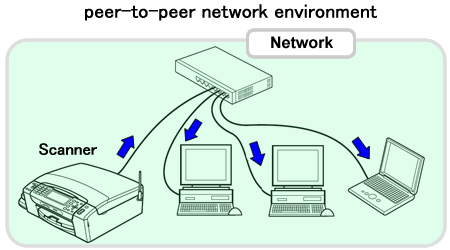
Dans un environnement réseau partagé, la fonction de numérisation réseau fonctionne uniquement depuis le PC serveur sur lequel la machine Brother est physiquement connectée. La numérisation réseau ne fonctionne pas depuis les PC's clients.
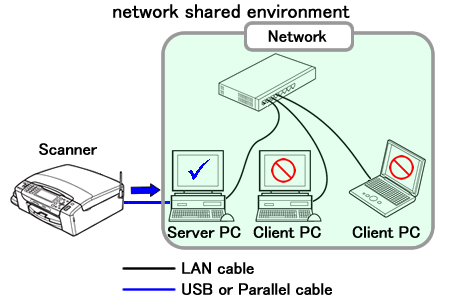
Etape 3: Vérifier que la machine Brother soit disponible pour imprimer
- Ouvrez les Propriétés de l'imprimante. (Cliquez ici pour apprendre comment ouvrir les Propriétés de l'imprimante.)
-
Cliquez Imprimer une page de test.
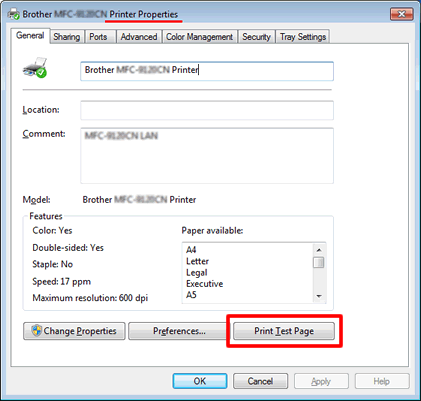
Si vous ne pouvez pas imprimer la page de test, référez-vous à "Je ne peux pas imprimer en réseau (Pour Windows)".
Etape 4: Vérifier le pilote scanner
Ouvrez la liste des scanner et contrôlez que l'icône du scanner de votre machine Brother existe. Cliquez ici pour apprendre comment ouvrir "Scanners et Appareil Photo".
Si l'icône du scanner de votre machine n'existe pas, vous devez installer le pilote du scanner.
Allez dans la section Téléchargements de ce site web et téléchargez le Package Pilote & Logiciel. Les instructions d'installation se trouvent sur la page de téléchargement.
Etape 5: Vérifier l'adresse IP de votre machine Brother
Obtenez l'adresse IP de la machine Brother en imprimant la Liste de la Configuration Réseau. Cliquez ici pour apprendre comment imprimer la Liste de la Configuration Réseau.
Etape 6: Régler l'adresse IP du pilote scanner
NOTE: Les étapes peuvent différer suivant le système d'exploitation utilisé.
- Ouvrez les Propriétés du Scanner. (Cliquez ici pour apprendre comment ouvrir les Propriétés du Scanner.)
- Cliquez l'onglet Paramètres réseau et sélectionnez Spécifier votre machine par l'adresse.
-
Entrez l'adresse IP que vous aviez confirmée à l'étape 5 et cliquez OK.
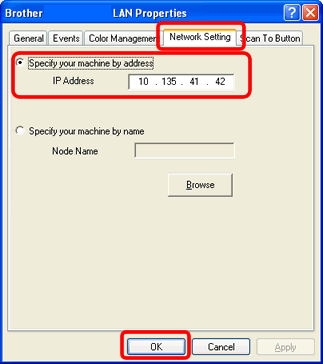
-
Si un conflit d'adresse IP se produit, veuillez consulter un administrateur réseau afin d'obtenir une adresse IP valide.
-
Obtenez le paramètre de la Méthode Boot en vous référant à la Liste de Configuration Réseau que vous aviez imprimée auparavant.
Si la Méthode Boot (IP Config) est AUTO, changez-la sur STATIQUE. Pour plus de détails, référez-vous au Guide de l'Utilisateur ou au Guide de l'Utilisateur Réseau.
Etape 7: Contrôler les paramètres du pare-feu (firewall)
Contrôlez les paramètres de votre pare-feu. Si un pare-feu est actif sur votre ordinateur, il peut bloquer la connexion réseau nécessaire pour le logiciel de numérisation en réseau. Désactivez le pare-feu est essayez de numériser en réseau.
Modifiez temporairement vos paramètres de pare-feu/sécurité pour permettre la connexion réseau.
Le pare-feu/logiciel de sécurité de votre ordinateur peut empêcher l'établissement de la connexion réseau. Si vous recevez des notifications relatives aux pare-feu, nous vous recommandons de modifier temporairement les paramètres de sécurité de votre ordinateur pour établir la connexion..
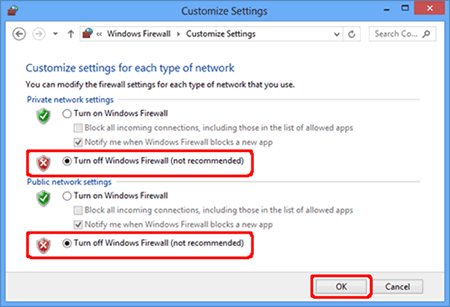
IMPORTANT
- Avant de désactiver le pare-feu, assurez-vous que les modifications que vous souhaitez apporter sont adaptées à votre réseau. Brother n'assumera aucune responsabilité pour les conséquences de la désactivation du pare-feu.
- Lorsque vous avez terminé, assurez-vous d'activer à nouveau le pare-feu.
Si la numérisation fonctionne correctement après avoir désactivé le pare-feu, cela signifie que le pare-feu bloque la connexion réseau nécessaire au logiciel de numérisation réseau. Brother recommande soit de désactiver le pare-feu lorsque vous voulez numériser en réseau, soit de laisser le pare-feu enclenché et d'ajuster les paramètres du pare-feu.
Si le pare-feu bloque la communication réseau, nous recommandons d'ajouter les ports internes/externes suivants dans votre pare-feu:
- UDP: 54925
- UDP: 137
- UDP: 161
Etape 8: Désinstaller et réinstaller les pilotes Brother
-
Désinstallez et réinstallez les pilotes Brother.
Pour les utilisateurs Windows® XP SP2 ou plus récent ou pour Windows Vista®: Si un pare-feu est détecté, choisissez Modifier les paramètres du port du pare-feu afin d'autoriser la connexion réseau puis continuer avec l'installation (Recommandé). Vous devez peut être cliquer sur Suivant pour continuer.
Si vous utiliser un autre pare-feu que celui de Windows ou si le pare-feu Windows est désactivé, il se peut que vous receviez un message d'avertissement indiquant le pare-feu pourrait bloquer la communication réseau. Consultez les instructions livrées avec le logiciel pare-feu pour apprendre comment ajouter les ports réseau suivants:
- Pour la numérisation en réseau, ajoutez port UDP 54925.
- Si vous continuez à avoir des problèmes avec la connexion réseau, ajoutez aussi les ports UDP 137 et 161.
-
Essayez de numériser pour voir si le problème est résolu. Si vous ne parvenez toujours pas à numériser:
- Vérifiez qu'il n'y a pas d'application de sécurité ou un autre pare-feu qui bloque la communication réseau.
- Essayez de numériser depuis un autre ordinateur connecté au même réseau.
Si vous n'avez pas obtenu de réponse satisfaisante à votre question, avez-vous vérifié d'autres FAQ?
Modèles apparentés
DCP-310CN, DCP-315CN, DCP-7010, DCP-7025, DCP-8020, DCP-8025D, DCP-8040, DCP-8045D, MFC-3240C, MFC-3320CN, MFC-3820CN, MFC-425CN, MFC-5440CN, MFC-5460CN, MFC-5840CN, MFC-5860CN, MFC-620CN, MFC-7225N, MFC-7420, MFC-7820N, MFC-8220, MFC-8420, MFC-8440, MFC-8820D, MFC-8840D, MFC-8840DN, MFC-9420CN
